win7无线网络连接不见了怎么办 win7无线网络连接不见了解决办法
更新日期:2023-06-25 08:48:57
来源:互联网
win7无线网络连接不见了怎么办?很多笔记本电脑用户使用的都是win7系统,最近有的用户反映说在使用win7系统的时候发现win7无线网络连接不见了。遇到这种情况应该怎么办呢?下面小编就来介绍一下win7无线网络连接不见了解决办法。
win7无线网络连接不见了解决办法
1、进入win7桌面,鼠标右键网络图标,选择属性打开。
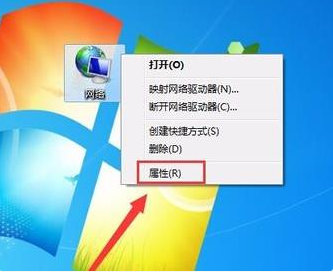
2、在网络和共享中心界面中点击界面左侧的“更改适配器配置” ,进入下一步。
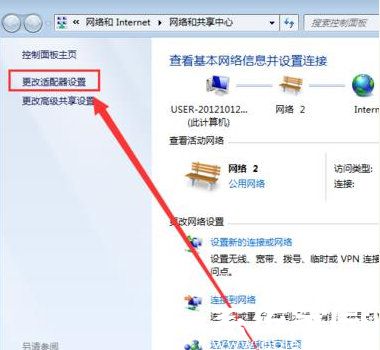
3、在打开的界面中鼠标双击“无线网络连接图标”打开。
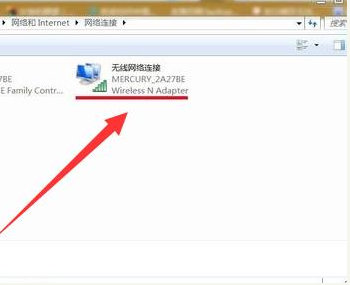
4、在弹出的无线网络连接状态窗口点击属性打开。
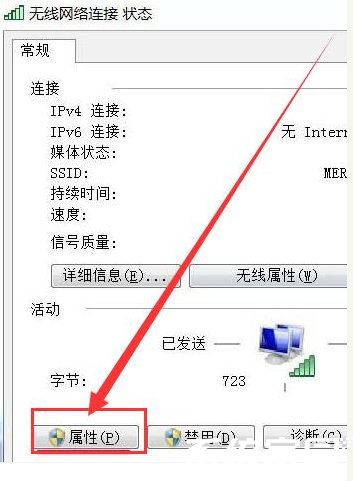
5、接着在新界面中点击“配置”按钮,进入下一步。

6、将“允许计算机关闭此设备以节约电源”前面勾去除,点击“确定”即可。
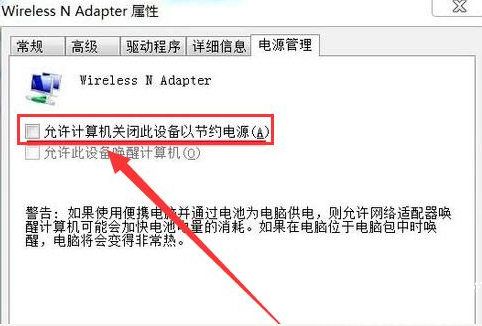
以上就是win7无线网络连接不见了怎么办的解决方法啦,希望能帮助到大家。
常见问题
- 知乎小说免费阅读网站入口在哪 知乎小说免费阅读网站入口分享365430次
- 知乎搬运工网站最新入口在哪 知乎盐选文章搬运工网站入口分享218654次
- 知乎盐选小说免费网站推荐 知乎盐选免费阅读网站入口分享177207次
- 原神10个纠缠之缘兑换码永久有效 原神10个纠缠之缘兑换码2024最新分享96861次
- 羊了个羊在线玩入口 游戏羊了个羊链接在线玩入口70746次
- 在浙学网页版官网网址 在浙学官方网站入口66419次
- 王者荣耀成年账号退款教程是什么?王者荣耀成年账号可以退款吗?64795次
- 地铁跑酷兑换码2024永久有效 地铁跑酷兑换码最新202458573次
- paperpass免费查重入口58502次
- 蛋仔派对秒玩网址入口 蛋仔派对秒玩网址入口分享57696次

